Jak zkontrolovat cykly baterie vašeho Macu?
06 червня 2023

Pokud jste si všimli problémů se svým zařízením a myslíte si, že je to baterií, nebo přemýšlíte o koupi použitého notebooku Mac, musíte vědět, jak zjistit informace o stavu baterie. Naše jednoduché tipy vám pomohou zjistit, jak určit počet dokončených cyklů nabití baterie notebooků Mac.
Baterie používané v počítačích Mac jsou navrženy tak, aby vydržely několik cyklů baterie. Apple radí, že po vyčerpání všech těchto cyklů by měla být baterie vyměněna. Společnost také tvrdí: "Vaše baterie je navržena tak, aby si zachovala až 80 procent své původní kapacity s 1000 cykly úplného nabití."
Obvykle nevydrží přesně toto množství, ale postupem času si budete moci všimnout menší a menší výdrže baterie mezi jednotlivými nabitími.
Technologie společnosti Apple usnadňuje kontrolu počtu cyklů baterie na počítači Mac. Pokud jste to ještě nikdy neudělali nebo jste zapomněli, postupujte podle těchto pokynů:
- Otevřete O tomto Macu z nabídky Apple. Obecné informace o vašem systému se objeví v malém okně.
- V levém dolním rohu tohoto okna najdete tlačítko Systémová zpráva. Klikněte na toto tlačítko a objeví se nové okno, kde si můžete prohlédnout všechny informace o hardwaru vašeho Macu – vyberte sekci Napájení.
- V pravém okně na dalším panelu vyhledejte Informace o baterii. Jedná se o informaci o aktuálním počtu cyklů a stavu vaší baterie.
Přehled o stavu baterie můžete získat také pomocí ikony baterie:
Klepněte na ikonu baterie v pruhu nabídky se stisknutou klávesou Option a zobrazí se jedno z následujících prohlášení:
- Normální stav: vše v pořádku.
- Brzy vyměňte: Baterie funguje, ale je třeba ji vyměnit.
- Vyměnit nyní: Baterii můžete nadále používat, ale nyní byste měli zvážit její výměnu.
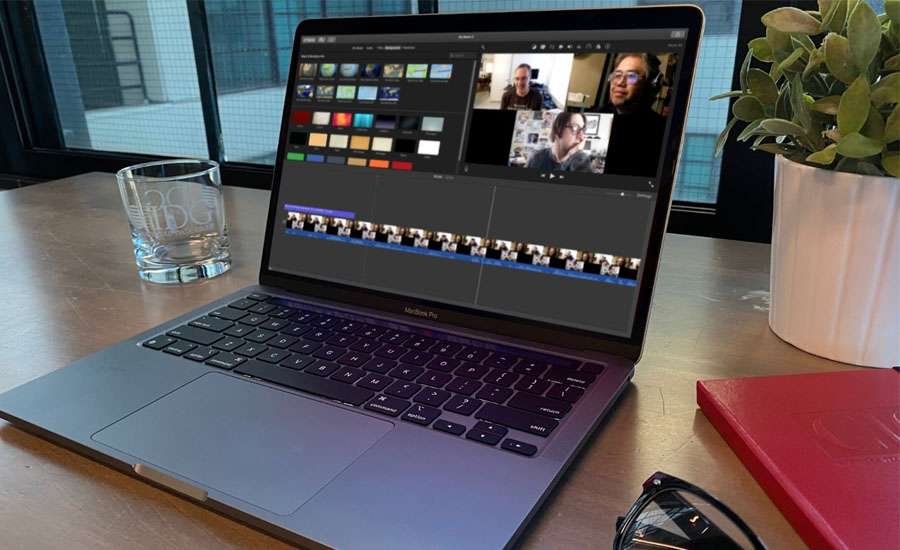
Co je cyklus baterie?
Baterie používané v přenosných počítačích nejsou navrženy tak, aby vydržely věčně. Cykly baterie jsou metodou používanou výrobci k odhadu životnosti baterie. Co se stane, když je baterie plně nabitá a poté používána až do vybití, je jeden cyklus.
Pokud používáte 90 procent energie svého Macu, dokud nedosáhne 10 procent, nabijte jej na 100 procent a poté použijte desetinu energie nabitého Macu, což se počítá jako jedno nabití (90 +10 = 100).
Jaký je životní cyklus baterie mého Macu?
Většina moderních počítačů Mac (MacBooky, MacBooky Air a MacBooky Pro) používá baterie, které jsou dimenzovány na 1 000 cyklů baterie. To stačí na minimálně tři roky pravidelného používání. Starší počítače Mac (například MacBook Air) měly baterie, které měly 300 cyklů.
Zobrazí se zpráva o nízkém nabití
Pokud není k dispozici žádný zdroj napájení, ke kterému se lze připojit, může se na obrazovce zobrazit varovná zpráva o vybití baterie.

Nejčastější problémy s baterií Mac a jejich opravy
Problém #1: Váš MacBook se nenabíjí
Možná příčina: Hlavní příčinou tohoto problému je pravděpodobně napájecí zdroj nebo nabíječka, nikoli baterie. Poškozený nebo znečištěný adaptér nemusí fungovat. Pokud nabíječka jiskří nebo se nerozsvítí její LED, když ji zapojíte do adaptéru, pak je problém v samotné nabíječce.
Chcete-li tento problém vyřešit, můžete provést následující:
- Vyčistěte nabíjecí port a konektor MagSafe.
- Ujistěte se, že jsou kolíky na konektoru MagSafe správně usazeny.
- Zkuste jiný adaptér.
- Ujistěte se, že je napájecí adaptér kompatibilní s vaším MacBookem.
Problém č. 2: Baterie se nenabije na 100 %.
Pokud se nabíjení zastaví mezi 93 % a 98 %, je to způsobeno funkcí některých modelů Mac (OS 10.14), která chrání baterii před opotřebením krátkými nabíjecími cykly. Pokud se však nabíjení zastaví pod těmito procenty, může to být způsobeno problémy s indikátory.
Jak to opravit: Nejprve zkalibrujte baterii. Chcete-li to provést, nabijte svůj Mac na 100 %, poté jej odpojte a používejte, dokud baterie nedosáhne 0 % a Mac se sám nevypne. A poté, po 5 hodinách, zapněte MacBook. Pokud to nevyřeší offline problémy vašeho MacBooku, vypněte Mac, poté stiskněte a podržte Shift + Control + Option + Power po dobu 10 sekund a poté je všechny najednou uvolněte. Poté jedním stisknutím tlačítka napájení spusťte počítač Mac.

Problém č. 3: Rychlé vybití baterie během provozu
Možná příčina: Během počátečního nastavení nového notebooku spotřebovávají aplikace Mac více energie baterie než obvykle. Vaše baterie se může rychle vybít, když pracujete na Macu, protože z toho či onoho důvodu máte spuštěno příliš mnoho programů najednou. Pokud se baterie po aktualizaci operačního systému stále rychle vybíjí, může to být způsobeno některými výchozími nastaveními.
Jak to opravit: Nejprve musíte pochopit, co vybíjí baterii. Chcete-li to provést, stačí kliknout na ikonu baterie v pravém horním rohu obrazovky nebo spustit program sledování aktivity.
Měli byste také vědět, jaká je obvykle výdrž baterie vašeho zařízení. Je dobré používat Mac většinu času s vypnutými některými funkcemi, jako je Bluetooth, vysoký jas obrazovky a osvětlení klávesnice. Můžete také nastavit, aby se automatické zálohování spouštělo pouze v případě, že je zařízení připojeno ke zdroji napájení.

Tipy: Jak zlepšit výdrž baterie MacBooku?
- Aktivujte režim ukládání energie.
- Nastavte jas obrazovky na minimum a vypněte režim podsvícení klávesnice.
- Minimalizujte používání aplikací, které vyžadují velké množství energie.
Vase hodnoceni:

 0
0
